L'appli Podcasts de votre Mac est installée par défaut lorsque vous achetez un nouveau Mac ou que vous passez à une nouvelle version de macOS. Elle vous permet de vous abonner à des podcasts, de les télécharger, de les écouter, et de les synchroniser avec vos autres appareils via iCloud. Mais si vous n'écoutez pas de podcasts sur votre Mac et que vous ne voulez pas de cette appli, est-il possible de la supprimer ? Oui, mais ce n'est hyper simple. Nous allons vous montrer comment supprimer l'appli Podcasts sur Mac, ainsi que d'autres façons de libérer une partie de l'espace qu'elle occupe sans l'effacer complètement.
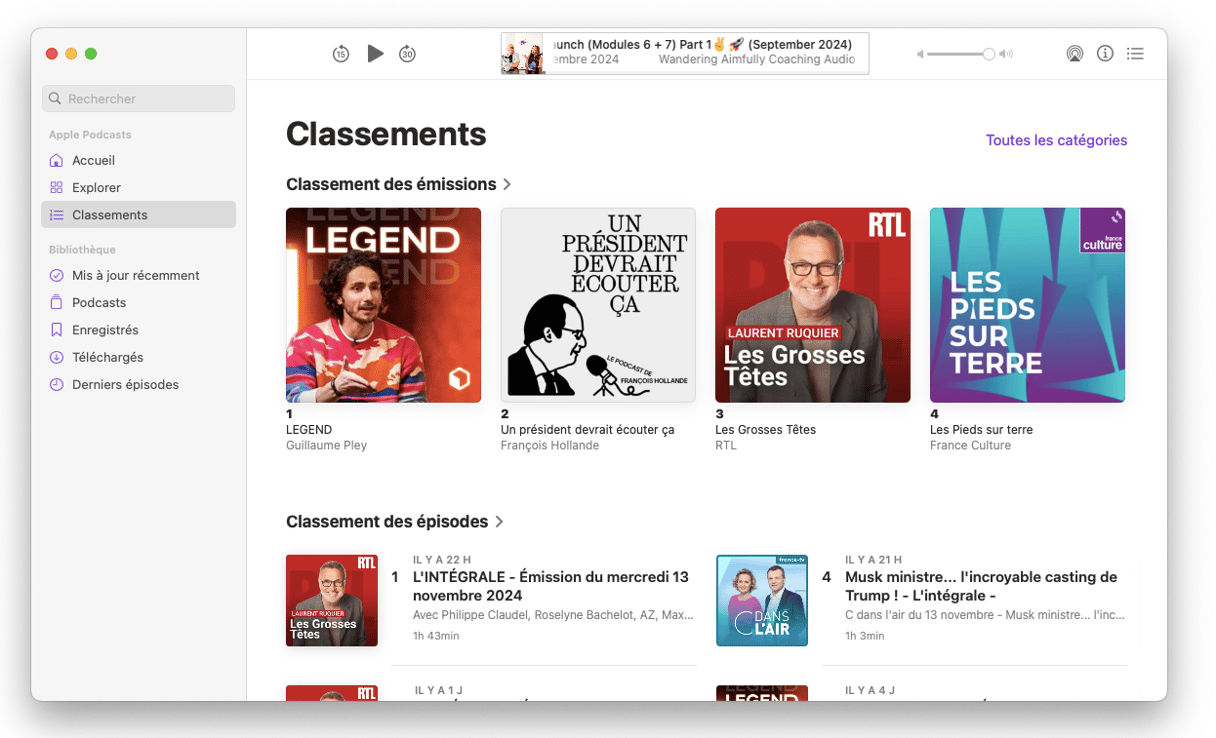
Qu'est-ce que l'appli Podcasts ?
Avant macOS Catalina, si vous vouliez écouter des podcasts sur votre Mac, vous utilisiez iTunes. Mais quand iTunes a été abandonné, Apple a donné naissance a trois applications distinctes : Musique pour écouter de la musique, TV pour regarder des séries télé et des films, et Podcasts pour écouter des podcasts. Depuis Catalina, l'appli Podcasts est comprise dans toutes les versions de macOS. C'est pratique si vous écoutez des podcasts sur votre Mac, parce que l'application se synchronise avec celle de votre iPhone, iPad, Apple Watch et Apple TV, vous permettant de poursuivre votre lecture en reprenant là où vous vous étiez arrêté. Mais si vous n'écoutez jamais de podcasts sur votre Mac, vous n'en avez pas besoin, et vous voulez peut-être la supprimer.
Comment supprimer l'appli Podcasts
La première chose à garder à l'esprit est que Podcasts fait partie des quelques applications qui sont protégées par la fonction de Protection de l'intégrité du système (PIS). Mail, Calendrier et Notes bénéficient de la même protection. Concrètement, cela veut dire que vous ne pouvez pas les mettre à la corbeille pour les supprimer. Il n'est pas non plus possible de les désinstaller depuis le Launchpad. Si vous ouvrez le Launchpad et que vous faites un appui prolongé sur la touche Option (Alt), vous remarquerez que la plupart des applications affichent un « X » en haut à droite de leur logo. Les applications sur lesquelles cette croix n'apparaît pas sont protégées par la PIS.
Cela dit, vous pouvez désactiver la PIS à partir du Terminal, et nous allons vous montrer comment faire. Mais réfléchissez bien avant de passer à l'action. Ces applications sont protégées parce qu'elles font partie intégrante de macOS, et désactiver la PIS pourrait causer des problèmes sur macOS à l'avenir.
Si vous cherchez avant tout à faire de la place, vous pouvez atteindre le même résultat sans supprimer l'appli Podcasts. Vous pourriez notamment effacer les podcasts téléchargés, ou supprimer les fichiers associés à l'application. Et si Podcasts bugue, vous pouvez essayer de réinitialiser l'application. Poursuivez votre lecture pour savoir comment faire tout ça.
Comment réinitialiser Podcasts
Réinitialiser l'appli Podcasts consiste à rétablir ses réglages d'origine en supprimant ses fichiers de préférence et en forçant l'appli à en créer de nouveaux. Cela peut souvent résoudre les problèmes et permettre de libérer de l'espace. Pour réinitialiser une application, le plus simple est d'utiliser un logiciel conçu à cet effet. Nous vous conseillons CleanMyMac. Son outil Applications peut désinstaller plusieurs applications à la fois si elles ne sont pas protégées par la PIS, réinitialiser les applications, y compris celles qui sont protégées par la PIS, et les mettre à jour. Profitez de votre essai gratuit de CleanMyMac.
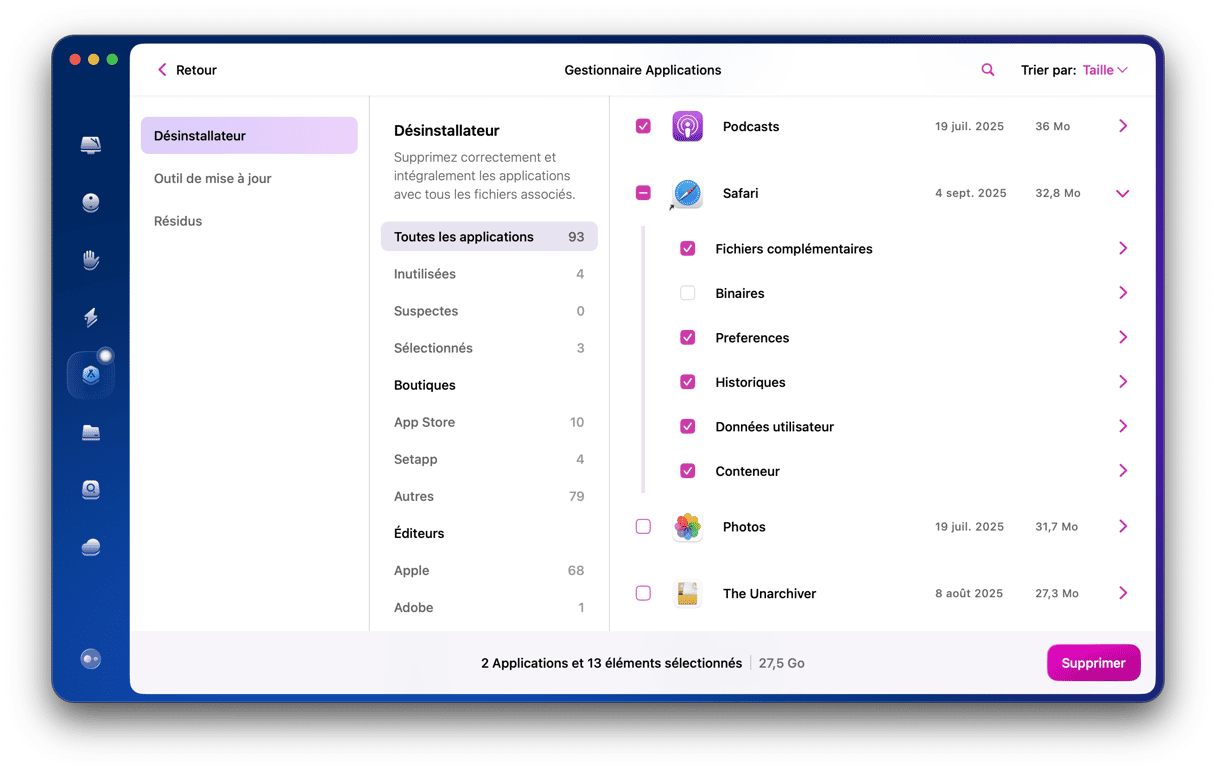
- Ouvrez CleanMyMac.
- Cliquez sur Applications dans le menu latéral, puis sur Analyser > Gérer mes applications.
- Localisez l'appli Podcasts en cliquant sur Apple dans le volet central, puis en cherchant l'application dans le volet de droite.
- Cliquez sur la flèche (>) à côté de son nom.
- Cochez toutes les cases sauf celle intitulée Binaires.
- Cliquez sur le bouton Supprimer.
Comment supprimer les podcasts téléchargés
Supprimer les podcasts téléchargés permet de libérer de l'espace sur votre Mac. La quantité d'espace occupé par les téléchargements de podcasts pourrait vous étonner. J'ai vu que j'avais plusieurs gigaoctets de podcasts sur mon Mac, alors que je ne savais même pas que je les avais téléchargés !
- Pour supprimer un épisode téléchargé, localisez-le dans l'appli Podcasts, cliquez dessus, puis choisissez l'option Supprimer le téléchargement.
- Pour supprimer tous les épisodes d'une émission en particulier, localisez-la cliquez sur le bouton Plus (trois petits points) et choisissez l'option Supprimer les téléchargements.
- Pour supprimer tous les téléchargements de tous les podcasts sur votre Mac, cliquez sur le menu Présentation puis sur Supprimer tous les téléchargements.
Comment supprimer les podcasts téléchargés dans les Réglages Système
Vous pouvez aussi passer par la catégorie Stockage des Réglages Système pour supprimer les épisodes de podcasts téléchargés.
- Ouvrez les Réglages Système depuis le menu Apple.
- Cliquez sur Général > Stockage.
- Faites défiler la fenêtre jusqu'à la section Podcasts et cliquez sur le « i » à côté.
- Sélectionnez les épisodes de podcasts que vous voulez supprimer.
- Cliquez sur Supprimer.
- Quittez les Réglages Système.
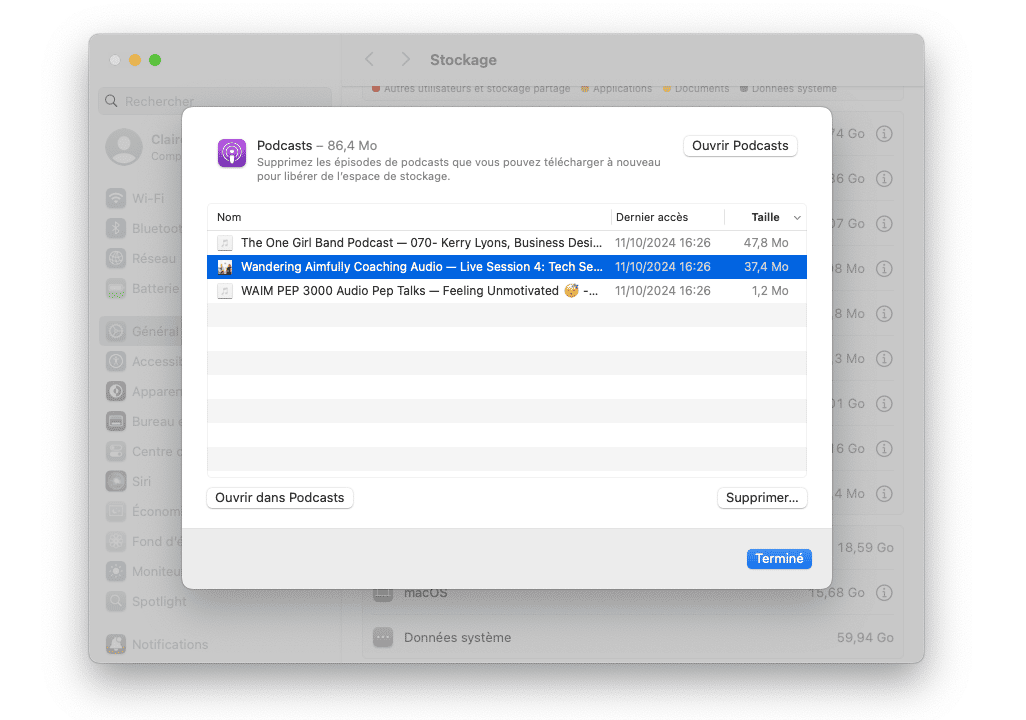
Comment désactiver la PIS dans Terminal
Si vous voulez vraiment supprimer l'application Podcasts de votre Mac, vous devrez passer par le Terminal pour désactiver la PIS. Suivez attentivement les étapes détaillées ci-dessous, et n'oubliez pas d'aller jusqu'au bout pour réactiver ensuite la PIS. Laisser la PIS désactivée pourrait exposer votre Mac à des maliciels.
- Éteignez votre Mac.
- Redémarrez votre Mac en mode récupération. Cette procédure est détaillée sur le site d'Apple.
- Au redémarrage, cliquez sur le menu Utilitaires et choisissez Terminal.
- Tapez la commande suivante :
csrutil disable - Redémarrez votre Mac normalement.
- Rendez-vous dans Applications > Utilitaires, puis ouvrez Terminal.
- Tapez
cd /Applications/puis appuyez sur Entrée. - Tapez
sudo rm –rf Podcasts.appet appuyez sur Entrée. - Quittez Terminal.
- Redémarrez votre Mac en mode récupération et ouvrez Terminal.
- Tapez :
csrutil enable - Redémarrez votre Mac normalement.
L'application Podcasts est l'une des trois applications ayant remplacé iTunes il y a quelques années. Elle fonctionne comme l'application Podcasts d'iOS, et se synchronise avec celle-ci sur vos autres appareils. C'est l'une des applications d'Apple qui est protégées par la PIS, ce qui veut dire qu'elle n'est pas facile à désinstaller si vous ne vous en servez pas. Heureusement, il y a beaucoup de choses que vous pouvez faire pour libérer une bonne partie de l'espace occupé par l'application, ou pour résoudre les bugs s'il y en a. Pour cela, il suffit de suivre les étapes détaillées dans notre article.






